Administración - Hotfolder
Por "Hotfolder" se entiende en este contexto un pedido de originales en el flujo de trabajo Prinect para el que se configuró una carpeta especial como "Hotfolder" en el sistema de archivos. En esta carpeta se controla la entrada de documentos, es decir, en cuanto se guarde(n) uno o varios archivo(s) de documentos en esta carpeta, se genera automáticamente un nuevo pedido de impresión.
Para ello, un Hotfolder debe contener una secuencia Qualify que se usa como original para todos los pedidos de impresión generados automáticamente, es decir, todos los documentos procesados por los pedidos deben pasar esta secuencia Qualify. Para este fin debe asignarse al pedido de originales Hotfolder una secuencia Qualify configurada especialmente o un original de grupos que contenga una secuencia Qualify de este tipo.
Los pedidos de originales Hotfolder definidos en este área se administran únicamente en este lugar, es decir, no aparecen en la lista de pedidos "normal". De este modo se evita que estos pedidos de originales se confundan con pedidos de impresión normales y puedan ser borrados involuntariamente.
Crear un pedido de originales Hotfolder
Si abre el área "Administración > Hotfolder", puede definir un Hotfolder nuevo con el botón "Nuevo".
Requisito: Para poder crear un Hotfolder, previamente deberá haber definido un “Lugar de almacenamiento externo de Hotfolder” en el área “Administración > Ajustes > Sistema”. Puede llegar a esta opción marcando la entrada superior de la estructura de árbol “Sistema” de la ventana “Sistema” (dado el caso debe hacer clic en el botón “Ocultar agrupaciones”) (vea Lugar de almacenamiento externo de Hotfolder). A continuación, en el lado derecho del área “Lugar de almacenamiento externo de Hotfolder” haga clic en “Examinar...” y elija esta carpeta o genere una nueva carpeta. A continuación confirme con “Guardar”. También puede haber definido un “Lugar de almacenamiento externo de Hotfolder” en otro ordenador diferente al ordenador del servidor Prinect.
Además necesita un original de secuencia Qualify definido previamente con opción "Hotfolder" activada y parametrada y otros preajustes que deben aplicarse a los nuevos pedidos generados Con los parámetros de la opción "Hotfolder" se define, entre otras cosas, qué parámetros del nombre de archivo del documento deben adoptar los nuevos pedidos generados (veaOriginal de secuencia “Qualify”). También puede asignar al Hotfolder un original de grupos que contenga como mínimo un original de secuencia Qualify correspondiente (veaOriginales de grupos).
En la parte derecha de la ventana se muestran los parámetros de ajuste para el nuevo pedido Hotfolder. Aquí debe realizar los siguientes ajustes:
Nombre
Debe asignar un nombre unívoco a cada pedido de originales Hotfolder. "Unívoco"significa que el nombre no exista ya en el entorno Prinect (pedidos y pedidos Hotfolder).
Debajo del nombre se muestra la ruta para el lugar de almacenamiento de la nueva carpeta de originales. Éste se compone del "Lugar de almacenamiento externo de Hotfolder" y el nombre del pedido Hotfolder.
Grupo de pedidos para nuevo pedido
En este campo define el grupo de pedidos donde deben guardarse los nuevos pedidos generados vía Hotfolder. En este grupo se muestran en la lista de pedidos de Prinect Cockpits los nuevos pedidos generados con este Hotfolder . Puede elegir entre las siguientes posibilidades:
•con la fecha del día
Para todos los pedidos nuevos generados en un día se genera un grupo de pedidos propio cuyo nombre de grupo es la fecha del día.
•con el nombre
Si activa esta opción se muestra primero el nombre estándar para los grupos de pedidos "PRJOBS". Si este ajuste no se modifica, todos los nuevos pedidos generados se guardan en "PRJOBS". Con "Modificar" se abre la ventana “Seleccionar grupo”.

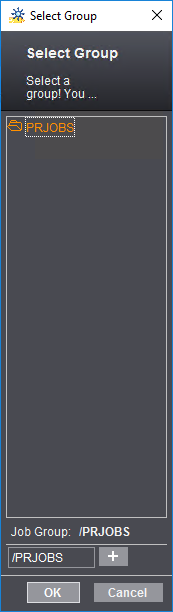
Aquí puede seleccionar un grupo de pedidos existente o hacer clic en el signo + junto al campo que tiene el nombre de la carpeta. A continuación se muestra un nuevo campo para introducir texto. Aquí puede introducir un nombre de grupo, p. ej. “MyPrintshop”. De este modo se crean todos nuevos pedidos generados con este Hotfolder en el grupo de pedidos "PRJOBS/MyPrintshop". Para crear más subcarpetas haga clic en el signo +. Con un clic en el signo - se borra una carpeta. Haga clic en “OK” para confirmar los ajustes. Se cerrará el diálogo “Seleccionar grupo”.
Procesamiento
Aquí puede definir la secuencia Qualify o de grupos que debe asignarse al pedido de originales Hotfolder. Con "Importar" se abre el diálogo “Añadir originales”. Aquí puede seleccionar, en caso de existir, un original de grupos adecuado o un original Qualify. Con "OK" se asigna el original de grupos o la secuencia al pedido de originales.
Trabajar con pedidos de originales Hotfolder
En el área izquierda de la ventana "Hotfolder" se listan todos los pedidos de originales Hotfolder existentes. Si marca un pedido se muestran los ajustes correspondientes en el área derecha de la ventana. Aquí puede asignar en el campo “Edición” otra secuencia Qualify u otro original de grupos. Si hace clic en el botón "Editar pedido Hotfolder" se abre el pedido de originales en el área "Pedidos" de Prinect Cockpit. Aquí puede asignar en el área de parámetros "Procesamiento" otros y/o originales de secuencia u originales de grupo adicionales.
Nota: Los pedidos de originales Hotfolder se abren, pero no se muestran en la lista de pedidos del área "Pedidos". Únicamente puede abrir un pedido de originales en el área "Administración > Hotfolder" con el botón "Editar pedido Hotfolder".
Iniciar y para pedidos de originales
Con los botones "Inicio" y "Parar" o con los comandos del menú correspondientes puede iniciar o parar pedidos de originales. Sólo cuando se ha iniciado un pedido de originales se generan nuevos pedidos de documentos que fueron guardados en el Hotfolder. Si se guardan documentos en el Hotfolder mientras el pedido de originales está parado, se generarán nuevos pedidos en cuanto se inicie el pedido de originales.
Borrar pedidos de originales Hotfolder
Con el botón “Borrar” o el comando de menú de contexto correspondiente se borra(n) el (los) pedido(s) de originales seleccionado(s). Es posible hacer una selección múltiple.